Windows 10でHDRゲームとビデオ再生を有効にする方法
ハイダイナミックレンジまたは主にHDRとして知られている豊かなディテールと暗い影で、画像はカラフルで鮮やかに見えます。 Windows 10の最新バージョンでは、MicrosoftはHDRコンテンツのサポートを追加しました。以下の手順に従って、Windows 10でHDRを有効にします。
あなたが疑問に思っている場合、通常と比較してディスプレイ、HDRでサポートされるモニター、画面、またはテレビの画質は、はるかに優れています。これが、ますます多くのゲームやビデオストリーミングサービスがHDRコンテンツをサポートしている理由の1つです。
Windows 10でHDRを使用するための前提条件
Windows 10でHDRを有効にするには、要件を満たす必要のあるものはほとんどありません。以下の要件の1つ以上が満たされていない場合、Windows 10でHDR機能をオンにすることはできません。
注意: ラップトップユーザーの場合、ラップトップの製造元がHDR対応として認定しました。ラップトップの製造元が、HDRの準備が整っていると明示的に述べていない場合、おそらくHDRはサポートされていません。ラップトップがHDRビデオの再生またはゲームをサポートしているかどうかを確認する最も簡単な方法です。
1.モニターはHDR 10仕様をサポートしている必要があり、モニターパネルの設定でオンにする必要があります。不明な場合は、モニターのマニュアルを参照して、モニターの電源が入っていることを確認してください。

2.プロセッサは、4K Netflixなどの暗号化されたHDRコンテンツを再生するために、PlayReady DRM(デジタル著作権管理)をサポートする必要があります。一般的に、Intel第7世代以降およびAMD Ryzen CPUはPlayReady DRMをサポートしています。
3. PCには、HDRコンテンツをサポートするグラフィックカードが必要です。 AMD Radeon RX 400シリーズ以上およびNVIDIA GeForce 1000シリーズ以上が魔法をかけるはずです。
4. Windows 10には HEVC そして VP9 コーデックがインストールされています。これらのコーデックは、Microsoft Storeからインストールできます。
5.システムにWDDM 2.4以上のドライバーがインストールされている必要があります。 HDR互換ハードウェアがある場合、Windows 10はこれらのドライバーを自動的にダウンロードするはずです。
6.最後に重要なことですが、HDMI 2.0、ディスプレイポート1.4、USB Type-CなどのHDR互換ディスプレイケーブルを使用していることを確認してください。
Windows 10でHDRを有効にする
1.設定アプリを開き、「システム->ディスプレイ」ページに移動します。右側のパネルで、「HDRゲームとアプリの再生」の下のスイッチを「オン」の位置に切り替えます。
オプションが表示されない場合、上記の1つ以上の要件を満たしていないため、お使いのコンピューターはHDRをサポートしていません。

2.次に、[Windows HD Color]セクションの下にある[Windows HD Color Settings]リンクをクリックします。

3.次のページで、「HDRゲームとアプリの再生」オプションと「HDRビデオのストリーミング」オプションの両方をオンにします。

テストとして、Windowsは設定の下にサンプルビデオを表示します。再生して、現在のビデオ設定がどのようにビデオを表示するかを確認します。
Windows 10でHDRを有効にした後、非HDRコンテンツ洗い流されて恐ろしいように見えます。その場合は、「Windows HDカラー設定」ページに移動し、「SDRコンテンツの外観」の下のスライダーを使用して、2つの画像のバランスを見つけます。画像の外観が近いほど、SDRコンテンツの外観が良くなります。
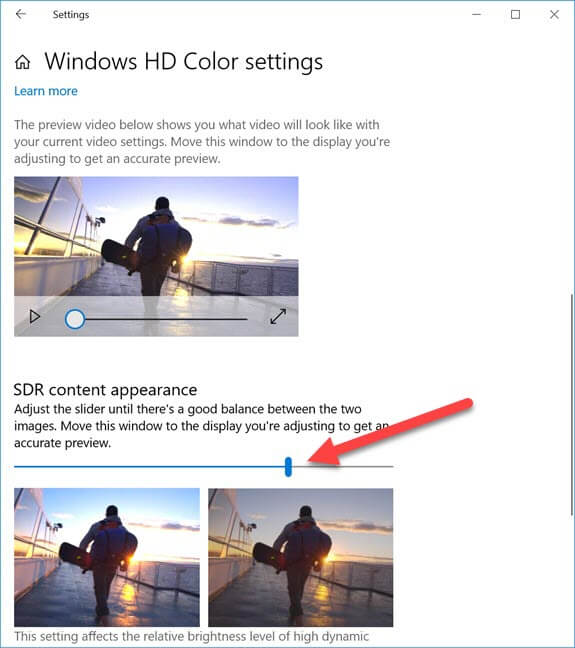
それだけです。 Windows 10でHDRを有効にしました。この記事が気に入ったら、Windows 10でデスクトップ画面の明るさを変更する方法を確認してください。